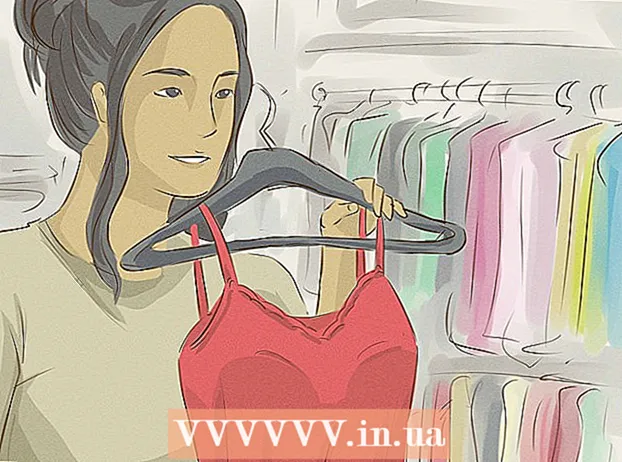Szerző:
Morris Wright
A Teremtés Dátuma:
27 Április 2021
Frissítés Dátuma:
16 Szeptember 2024
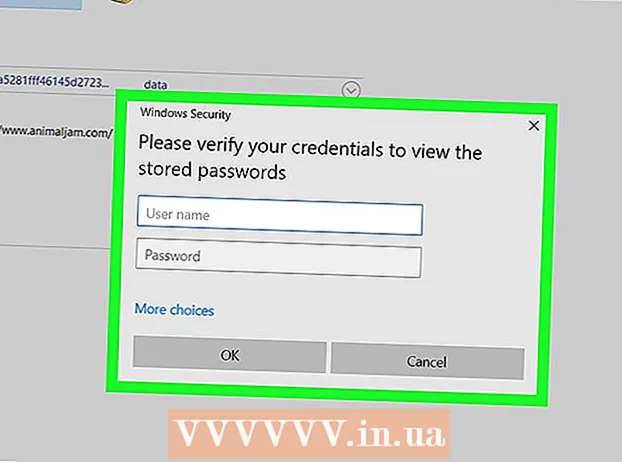
Tartalom
A Windows bejelentkezési információkezelője egy rejtett asztali alkalmazás, amely tárolja a fiókadatokat, beleértve a Microsoft Edge vagy az Internet Explorer használatakor megadott jelszavakat. Az eszköz olyan tanúsítványok adatait is tárolja, amelyeket nem tekinthet meg, például az alkalmazások hitelesítési tokenjeit és a hálózati szolgáltatásokat. Ez a cikk megtanítja, hogyan kell a Credential Manager használatával megtekinteni a mentett jelszavakat a Windows rendszerben.
Lépni
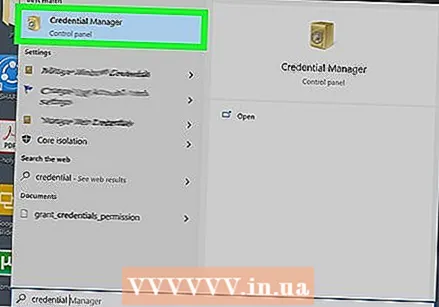 Nyissa meg a bejelentkezési információk kezelését. Ehhez írja be Bejelentkezési információk kezelése a Windows keresősávon. Ezután kattintson a "Bejelentkezés információ kezelése" gombra a keresési eredmények között. A Windows régebbi verzióiban ez az opció Credential Manager néven szerepelhet.
Nyissa meg a bejelentkezési információk kezelését. Ehhez írja be Bejelentkezési információk kezelése a Windows keresősávon. Ezután kattintson a "Bejelentkezés információ kezelése" gombra a keresési eredmények között. A Windows régebbi verzióiban ez az opció Credential Manager néven szerepelhet.  kattintson Internetes hivatkozások vagy Windows hitelesítő adatok. Mindkét lehetőség az ablak tetején található.
kattintson Internetes hivatkozások vagy Windows hitelesítő adatok. Mindkét lehetőség az ablak tetején található. - "Internetes hitelesítő adatok": Ez a szakasz a Microsoft Edge és az Internet Explorer használata során elmentett jelszavakat tartalmazza. Ha más böngésző (pl. Google Chrome, Firefox) használata közben mentett jelszavakat, akkor a jelszavak megtekintéséhez az adott internetes böngésző jelszókezelőjét kell használnia.
- Windows hitelesítő adatok: Ez a szakasz csak akkor hasznos, ha a számítógépe vállalati hálózaton van. Az itt tárolt jelszavakat a Windows rendszeren belüli szolgáltatásokra használják. A legtöbb ember nem tudja megtekinteni az ebben a szakaszban szereplő jelszavakat.
 Kattintson a megtekinteni kívánt fiók melletti nyílra. Ez további információkat jelenít meg a fiókról, a jelszó megtekintésének lehetőségével (ha van ilyen).
Kattintson a megtekinteni kívánt fiók melletti nyílra. Ez további információkat jelenít meg a fiókról, a jelszó megtekintésének lehetőségével (ha van ilyen). - Ha a "Windows hitelesítő adatok" szakaszt használja, és kibővítette az "Általános hitelesítő adatok" nyílt, akkor látni fogja, hogy nem lehet jelszót megjeleníteni. Ez normális, mivel ezek tárolt hitelesítési tokenek, és nem egyszerű szöveges jelszavak.
 kattintson Kilátás a megtekinteni kívánt jelszó mellett. Megjelenik egy megerősítő ablak.
kattintson Kilátás a megtekinteni kívánt jelszó mellett. Megjelenik egy megerősítő ablak.  Írja be jelszavát vagy PIN-kódját. Miután igazolta személyazonosságát, a mentett jelszó egyszerű szövegben jelenik meg.
Írja be jelszavát vagy PIN-kódját. Miután igazolta személyazonosságát, a mentett jelszó egyszerű szövegben jelenik meg.
Tippek
- A mentett jelszavak megtekintéséhez a Google Chrome böngészőben kattintson a menüre a böngésző jobb felső sarkában, majd válassza a "Beállítások" lehetőséget, majd kattintson a "Jelszavak" gombra. Kattintson a megtekinteni kívánt jelszavak melletti szem ikonra.
- Sajnos, ha meg szeretné találni a múltban beállított vezeték nélküli kapcsolat jelszavát, akkor ezt nem tudja megtenni a Credential Manager segítségével.
- Egy olyan jelszókezelő, mint a LastPass vagy az 1Password, hasznos lehet a különböző jelszavak nyomon követéséhez.
- A jelszavakat valahova fel is írhatja, és biztonságos helyen tarthatja, hogy mindent nyomon követhessen.